MATERIAL 
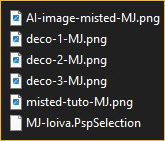
*** Seleção - Copiar/Colar dentro da Pasta Selections do PSP
PLUGINS
Balder Olrik
Simple
Graphics Plus
__________________________________________________________________________________________________
Preparar Gradiente - RECTANGULAR-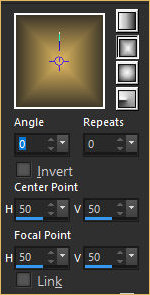 - Angle 0 - Repeats - 0 - cores a seu gosto
- Angle 0 - Repeats - 0 - cores a seu gosto
Cores deste tutorial - Foreground- #e2b960 - Background
#e2b960 - Background #3d3729
#3d3729
__________________________________________________________________________________________________
1.- Abrir nova layer transparente - 1000x700px - preencher com a gradiente
2.- Adjust - Noise - Add Noise - Randon - 30% - Mono CLICADO
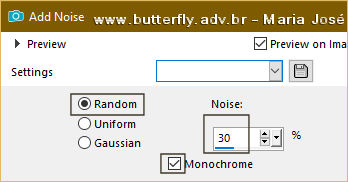
3.- Plugin - Balder Olrik - Transparent Control - 30, 0, 0
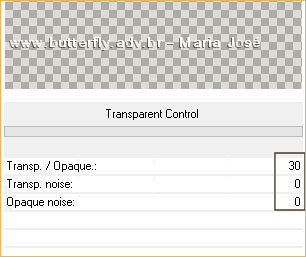
* Blend Mode - Multiply
4.- Layers - Add New Layer - Layers - Arrange - Move Down - Preencher com a Gradiente
* Ativar a Raster 1 (superior) Layers - Merge - Merge down
__________________________________________________________________________________________________
* Layers - Duplicate
5.- Plugin - Simple - Pizza Slice Mirror - Aplicar 2 vezes
6.- Selections - Load Selection From Disk - MJ-loiva - DELETAR
7.- Effects - 3D Effects - Drop Shadow 0, 0, 60, 30, preto
* SELECT NONE
8.- Plugin - Simple - Top Left Mirror
9.- Effects - Image Effects - Seamles Tiling - DEFAULT - Transition 100
10.- Effects - Reflection Effects - Rotating Mirror
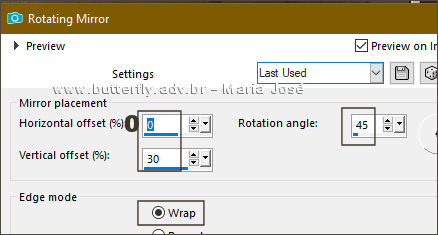
11.- Plugin - Simple - Top Left Mirror
12.- Effects - Image Effects - Seamles Tiling - Corner - HORIZONTAL - Transition 100
13.- Effects - 3D Effects - Drop Shadow 0, 0, 80, 40, cor clara da Gradiente
__________________________________________________________________________________________________
14.- Edit - Copiar/Colar como nova layer o misted
15.- Effects - Image Effects - Seamles Tiling - Corner - HORIZONTAL - Transition 100
16.- Effects - Reflection Effects - Rotating Mirror - DEFAULT
* Baixar a opacidade para +/- 63%
__________________________________________________________________________________________________
17.- Edit - Copiar/Colar como nova Layer - deco-1-MJ
* Blend Mode - Luminance (L)
18.- Edit - Copiar/Colar como nova Layer - deco-2-MJ
* Blend Mode - Screen
19.- Edit - Copiar/Colar como nova Layer - deco-3-MJ
* Layers - Arrange - Move Down - 2 vezes - Blend Mode - Overlay
__________________________________________________________________________________________________
TAG LAYERS - ORGANIZAR - Blend Mode e ou Opacidade de acordo com seu trabalho
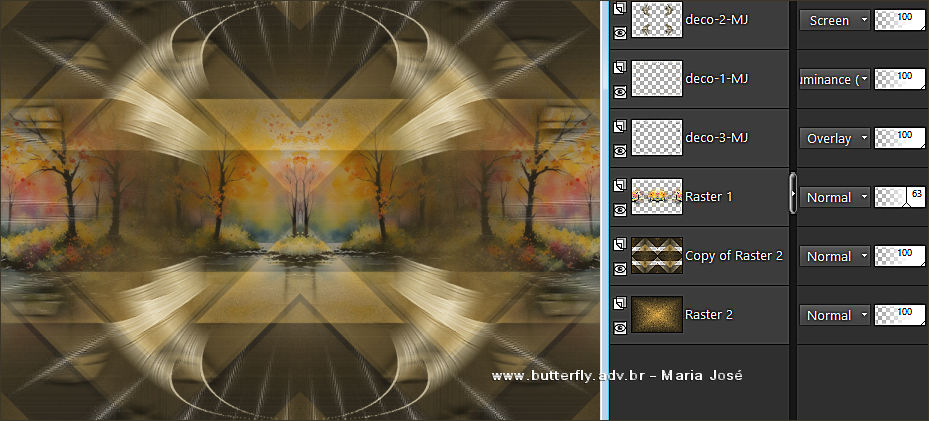
20.- Edit - Copiar/Colar como nova imagem o misted ou tube personagem - resize 68%
* Posicionar - ver modelo
__________________________________________________________________________________________________
BORDERS
21.- Image - Add Borders - 1px - cor escura
22.- Selections - Select All - EDIT COPY
* Image - Add Borders - 50px - branco
23.- Selections - Invert - Colar dentro da seleção a image copiada (item 22)
24.- Adjust - Blur - Guassian Blur - Radius 30,00
* Drop Shadow 0, 0, 80, 40, cor clara da Gradiente
25.- Selections - Select All - Modify - Contract 25,00
26.- Selections - Invert - Repetir o Drop Shadow (0, 0, 80, 40, cor clara)
27.- Plugin - Graphics Plus - Quick Tile I (128, 128, 128)
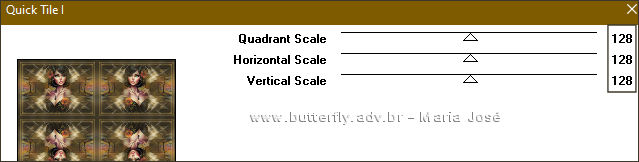
28.- Plugin - Simple - Top Left Mirror
29.- Plugin - Graphics Plus - Cross Shadow - DEFAULT
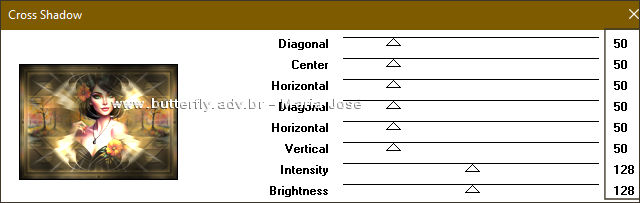
SELECT NONE
__________________________________________________________________________________________________
30.- Assinar o trabalho - Image - Add Borders - 1px - cor escura
31.- As Layers estão mergidas - Image - Resize - Width 1000px - All Layers - Clicado
Espero que apreciem, obrigada.
__________________________________________________________________________________________________
Outro Modelo

Agradeço a amiga NENA SILVA que gentilmente corrigiu e testou para mim.


Este tutorial foi criado em novembro de 2024 por Maria José do Prado. É protegido pela lei de Copyright e não poderá ser copiado,
retirado de seu lugar, traduzido ou utilizado em listas de discussão sem o consentimento prévio e escrito de sua autora acima declinada.